Miego režimas yra geriausias, kurį „Windows“ pasiūlė savo vartotojams. Taip sutaupysite akumuliatoriaus energijos ir taip pat išjungs standųjį diską, kuris išlaikys jo būklę ir bendrą našumą. Tačiau daugelis „Windows“ naudotojų pranešė, kad kol jų sistema veikia miego režimu, ji automatiškai atsibunda, o tai vartotojams nepatinka. Gali būti tikrai nemalonu, jei kažkas panašaus atsitiks ir jie negali nieko padaryti, nes tai nėra klaida ar įspėjimas. Čia viskas, ko jums reikia, kad pakeistumėte nedidelius nustatymus, vadinamus pažadinimo laikmačiais, kuriuos galite įjungti arba išjungti pagal savo poreikius. Jei to laukiate, peržiūrėkite šį įrašą, kuris padės jums tai padaryti.
Kaip įjungti arba išjungti pažadinimo laikmačius sistemoje „Windows 11“.
1 veiksmas: paspauskite Windows klaviatūros klavišą ir įveskite redaguoti maitinimo planą.
2 veiksmas: tada pasirinkite Redaguoti maitinimo planą iš paieškos rezultatų, kaip parodyta toliau.

3 veiksmas: tada spustelėkite Pakeiskite išplėstinius maitinimo nustatymus nuorodos mygtuką, kaip parodyta žemiau.
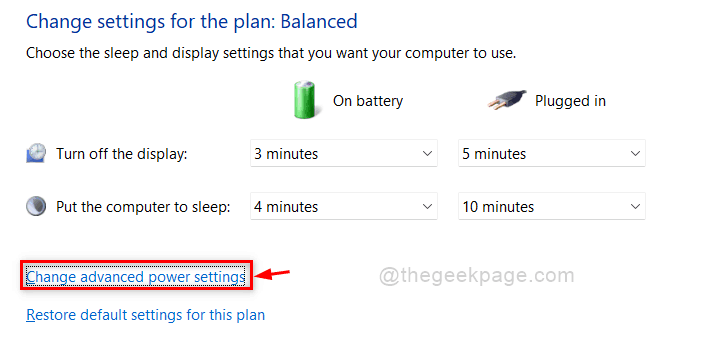
4 veiksmas: Maitinimo parinkčių lange spustelėkite Miegoti parinktį išplėsti, tada spustelėkite Leisti pažadinimo laikmačius variantas.
5 veiksmas: Baigę spustelėkite Prijungtas išskleidžiamąjį sąrašą ir pasirinkite Išjungti iš sąrašo, kad išjungtumėte pažadinimo laikmačius savo sistemoje.
6 veiksmas: atlikite tą patį Ant akumuliatoriaus parinktį taip pat ir spustelėkite Taikyti ir Gerai mygtuką, kad atliktumėte pakeitimus.
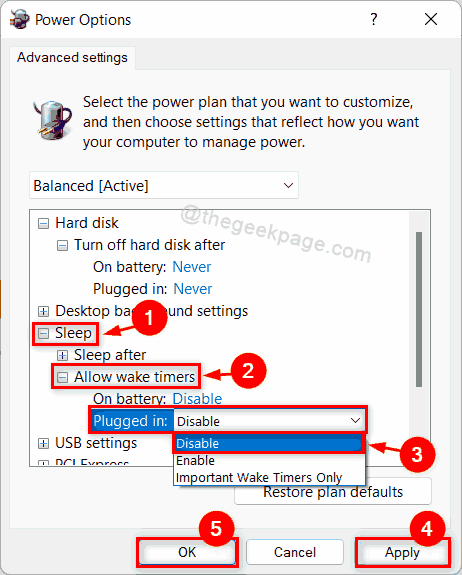
7 veiksmas: pasirinkite įjungti iš išskleidžiamojo sąrašo Prijungtas parinktis, jei norite įjungti pažadinimo laikmačius.
8 veiksmas: taip pat atlikite tą patį Ant akumuliatoriaus taip pat, jei norite įjungti pažadinimo laikmačius, kaip parodyta toliau pateiktoje ekrano kopijoje.
9 veiksmas: tada spustelėkite Taikyti ir Gerai atlikti pakeitimus.
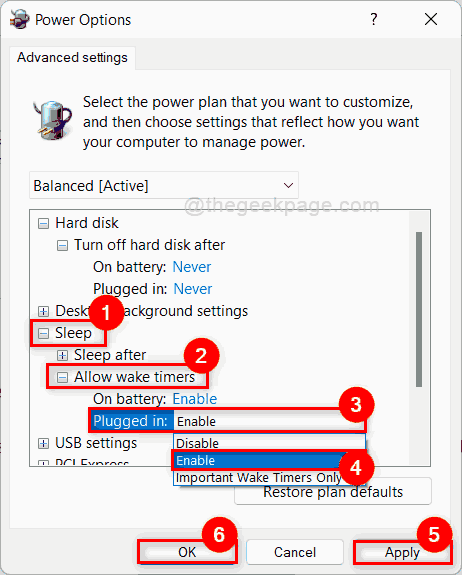
10 veiksmas: uždarykite valdymo skydelio langą.
Štai vaikinai!
Tikimės, kad šis įrašas buvo informatyvus ir naudingas.
Praneškite mums toliau pateiktame komentarų skyriuje.
Ačiū, kad skaitėte.


